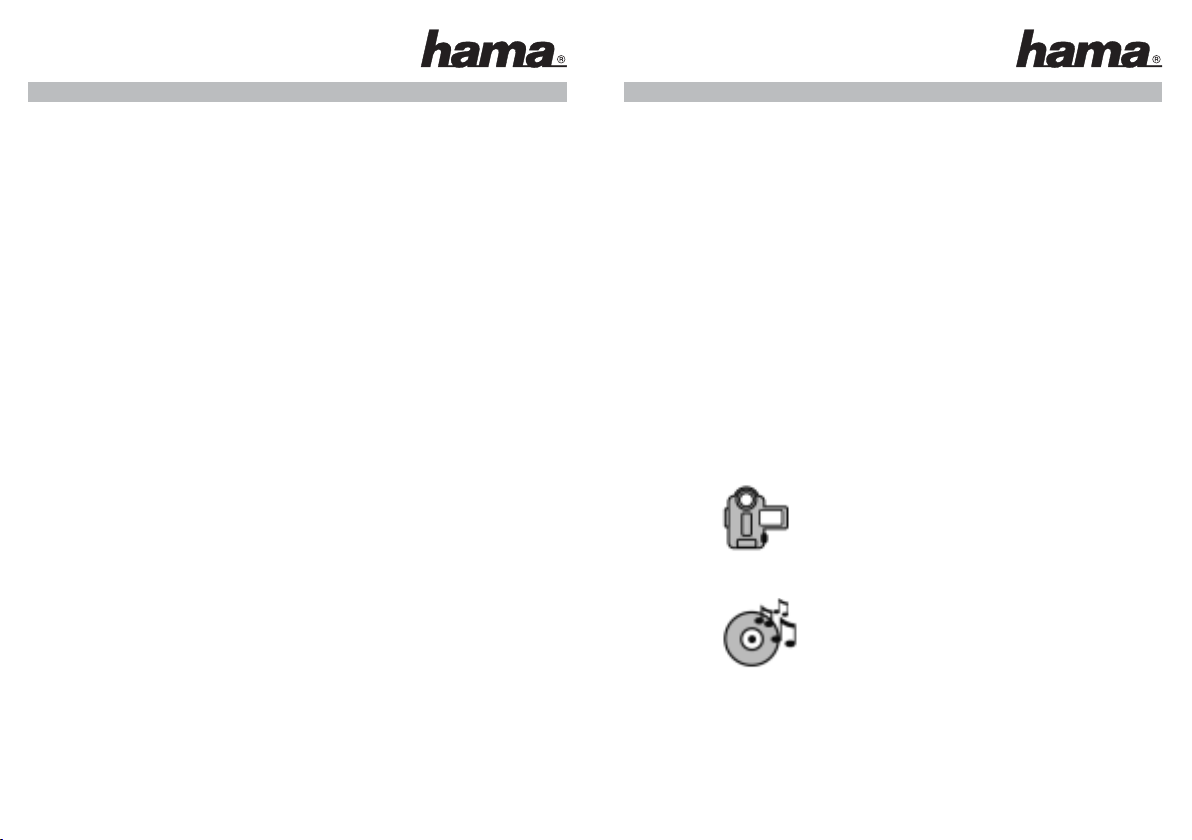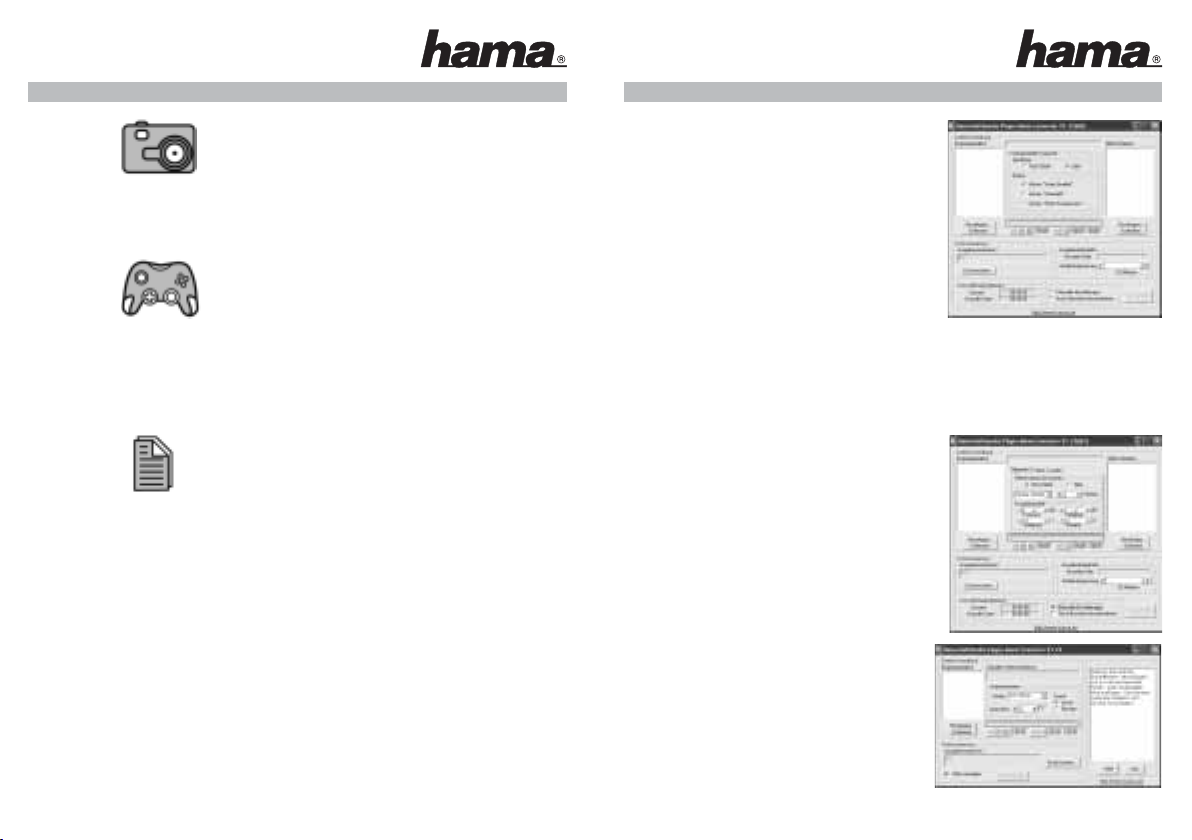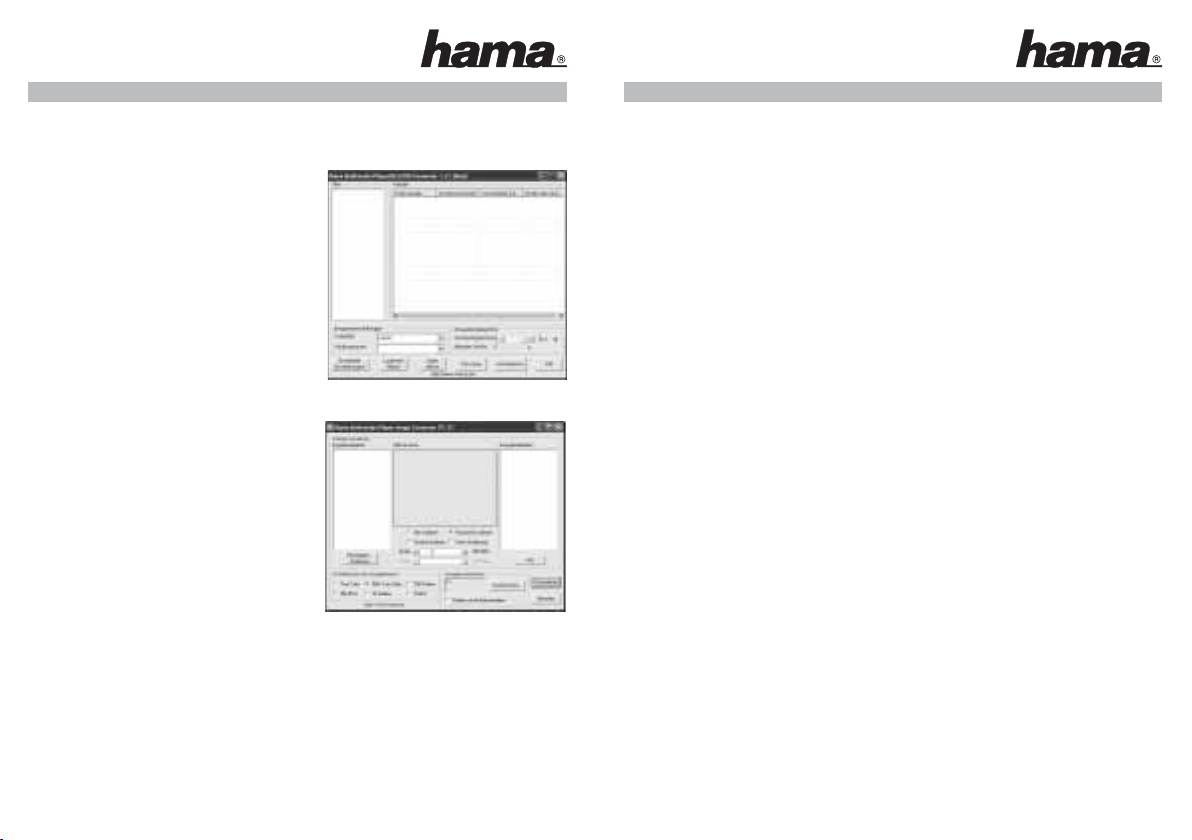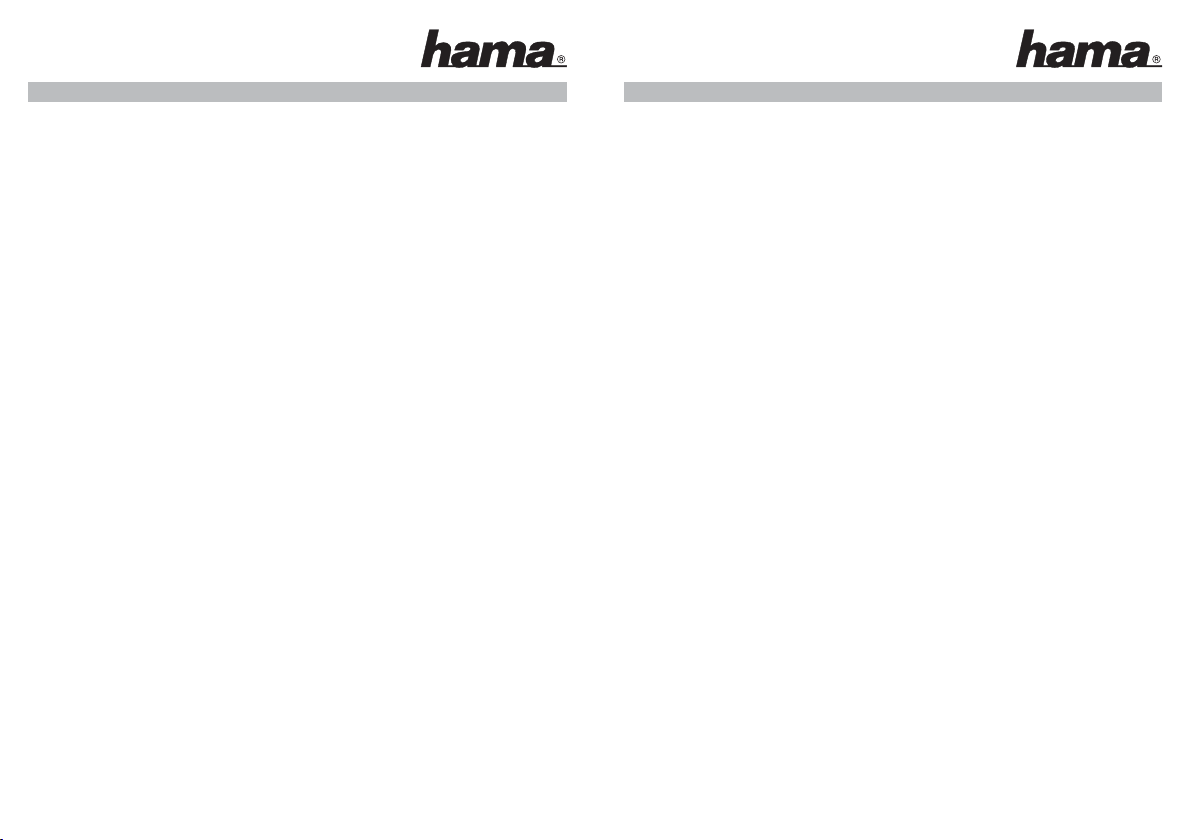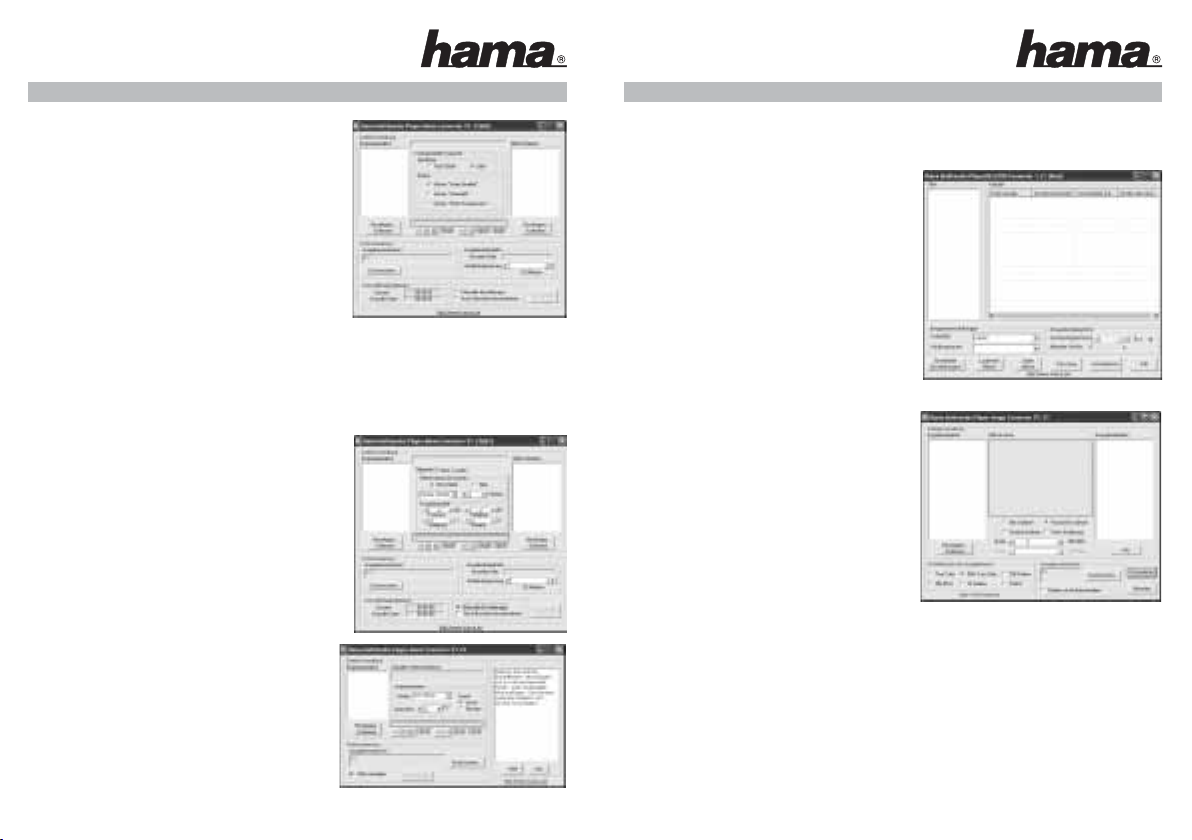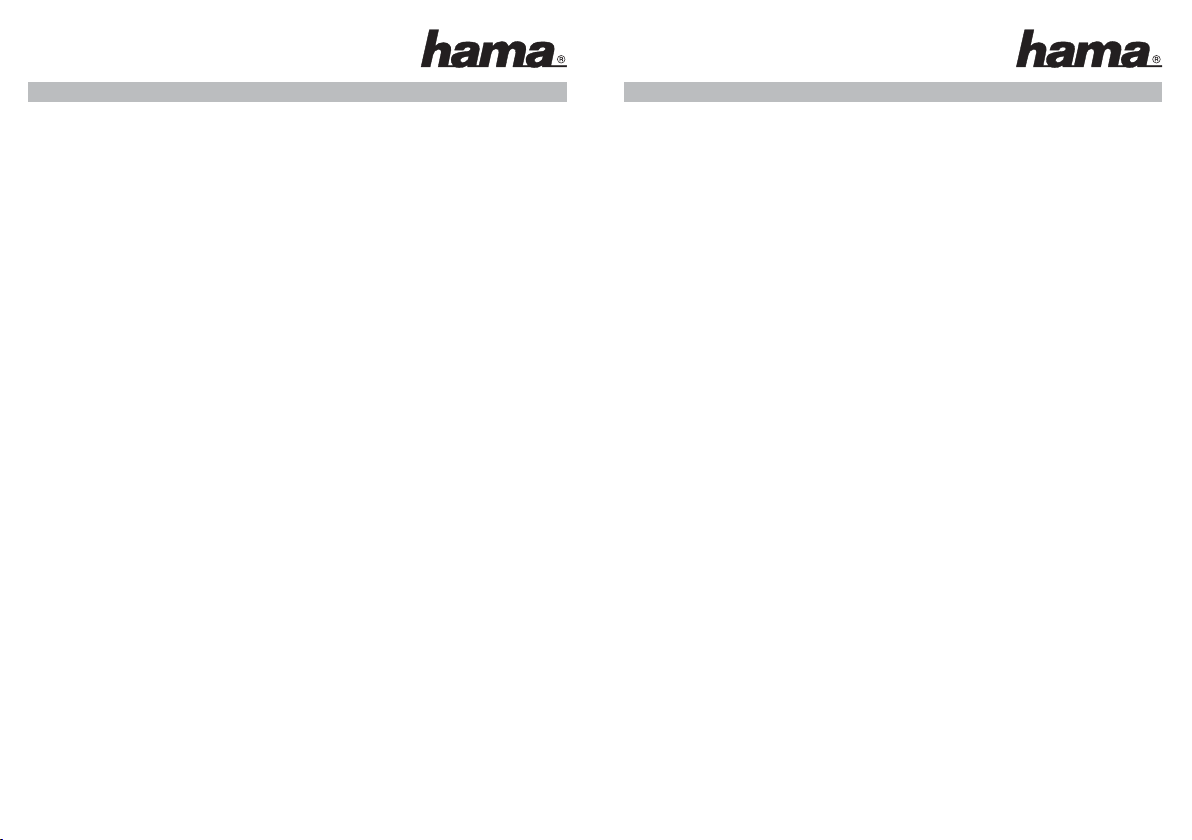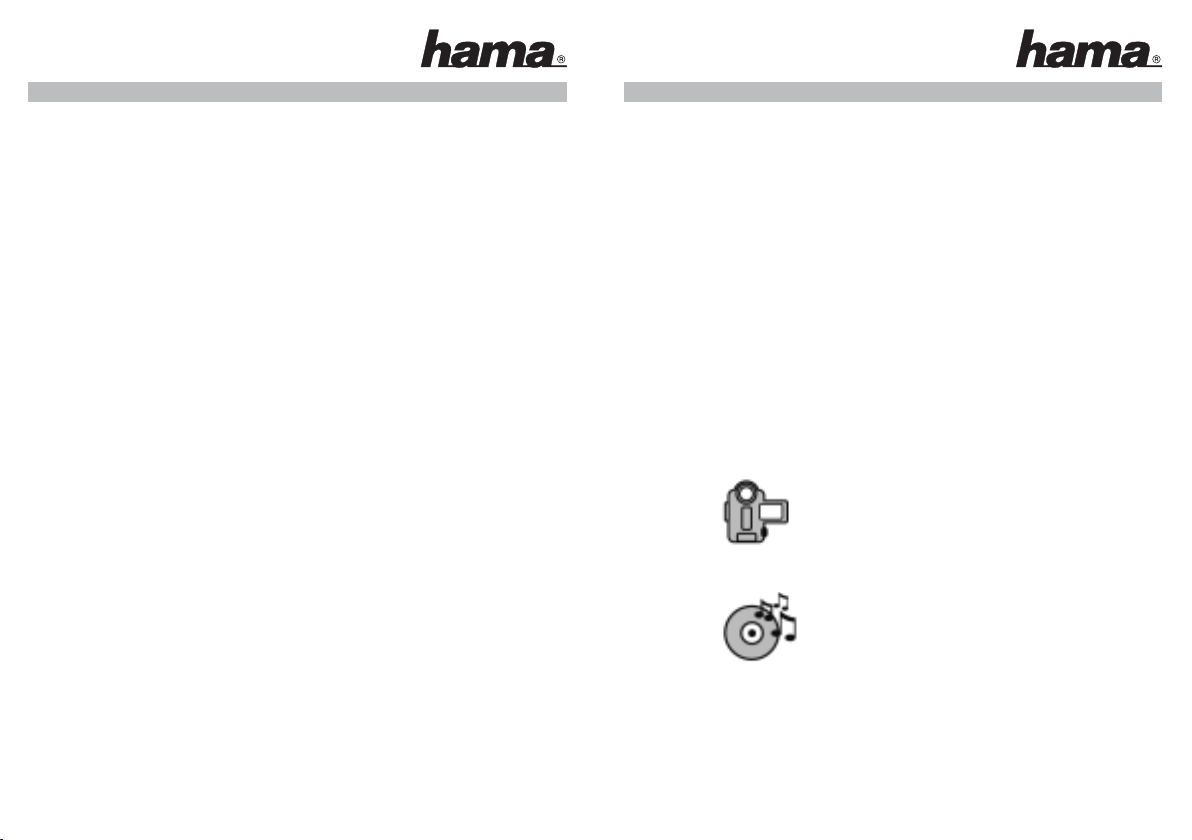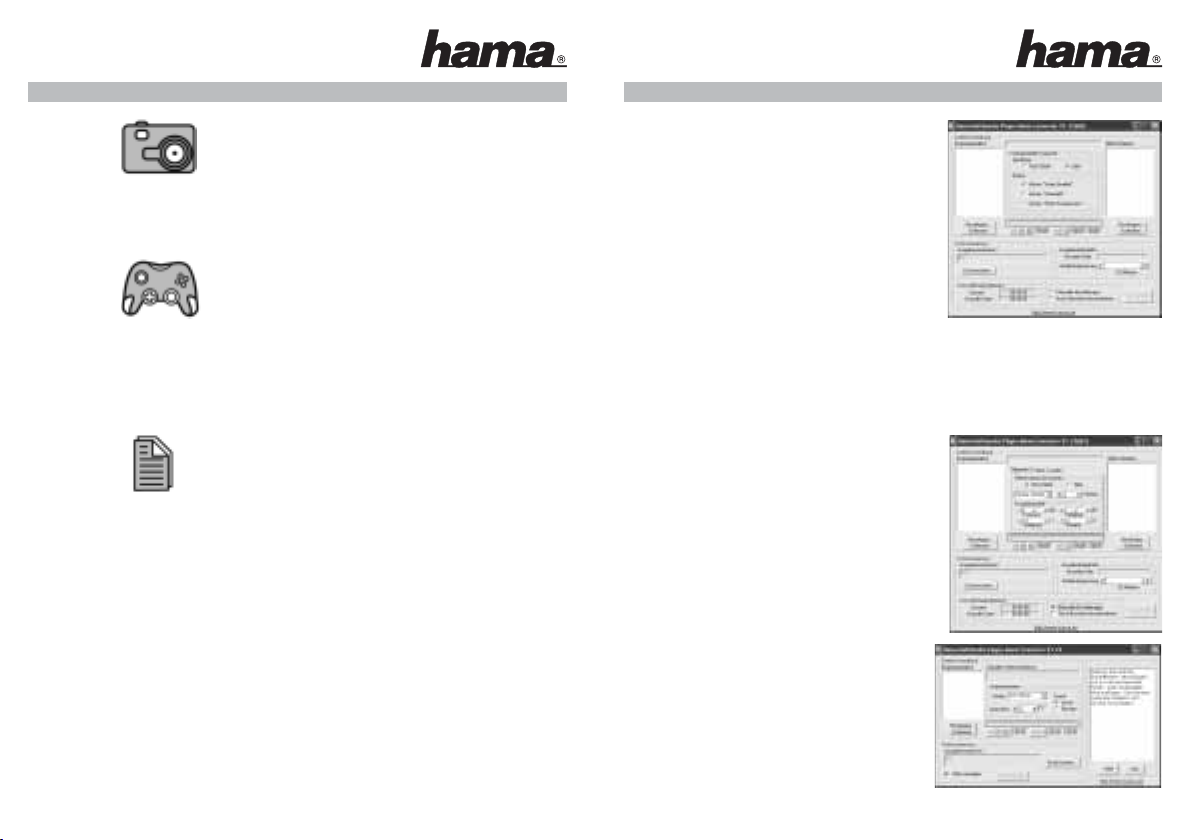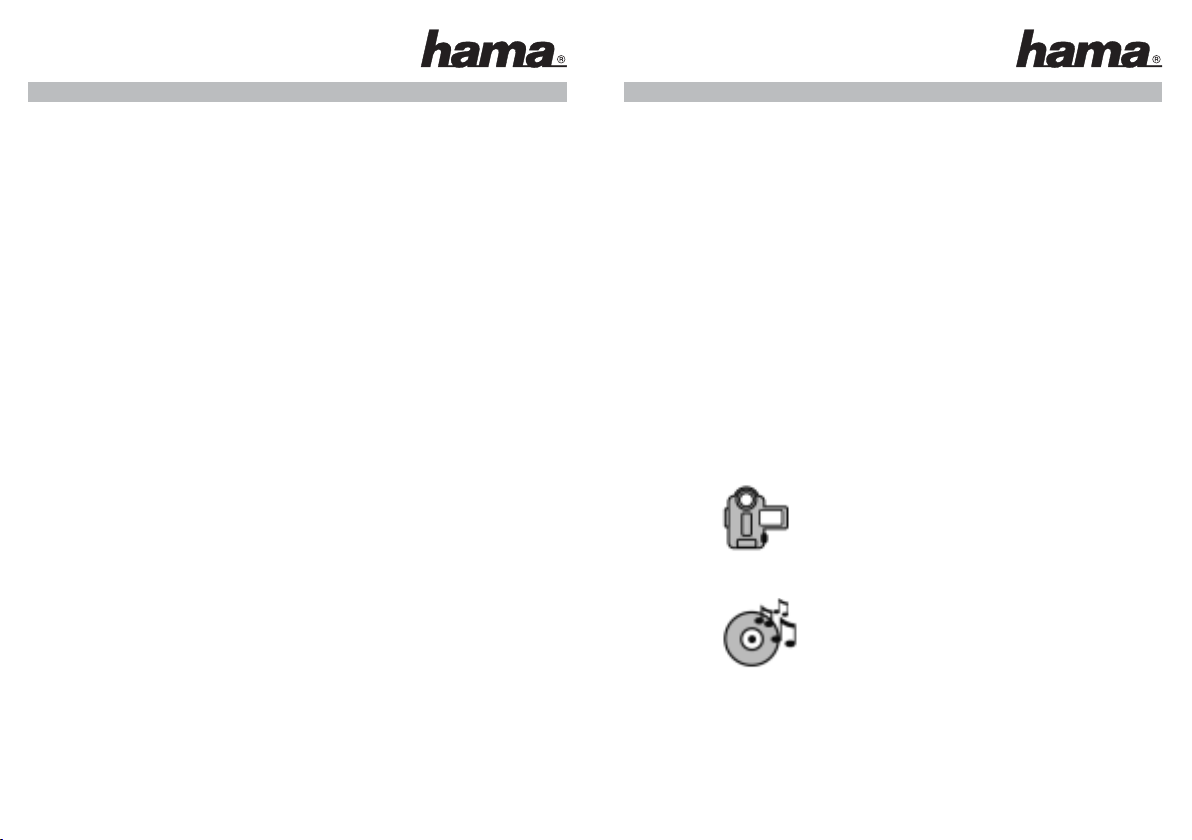
Die Verwendung des Programms erfolgt auf eigene Gefahr - der Autor übernimmt keinerlei
Verantwortung für mögliche Probleme oder Schäden, die aus der Verwendung entstehen!
Technischer Support für die Software steht zur Verfügung, kann jedoch nicht garantiert
werden. Dieses Programm darf kommerziell kostenfrei verwendet werden und kann kopiert
werden, der Verkauf und das Entfernen von urheberrechtlichen Informationen sind jedoch
untersagt! Mit der Verwendung dieses Programms erklären Sie sich mit diesen Bedingungen
einverstanden.
4.2 Vorbereitung der CF-Karte
Schritt 1:
Kopieren Sie die Datei update.gm1 (DE) in das Hauptverzeichnis Ihrer Speicherkarte.
Schritt 2:
Stecken Sie die CF-Karte in den Multimedia Player und dann den Multimedia Player in Ihr
Handheld. Folgende Anzeige wird nun erscheinen Aktualisierungsdatei UPDATE.xxx gefunden.
Drücken Sie START, um das System zu aktualisieren, oder drücken Sie A, um abzubrechen.
Schritt 3:
1. Drücken Sie START um die Aktualisierung durchzuführen. Nach dem Update drücken Sie A
um zum Hauptmenü weitergeleitet zu werden.
2. Drücken Sie Aum das Update nicht durchzuführen und um direkt zum Hauptmenü zu gelangen.
Hinweis: Um weitere Hintergründe (Backings) auf Ihren Handheld zu bringen, kopieren Sie die
Beispieldateien oder Ihre eigenen erstellten Dateien in den Ordner BACKINGS auf die CF-Karte.
5. Dateien
a) Video
Die Konvertierungssoftware wandelt die Videodatei in ein GBM und ein GBS File um. Beide
Dateien müssen auf der CF Karte im selben Ordner liegen für eine korrekte Wiedergabe.
b) Audio
Audiodateien werden von der Software in ein GBS File umgewandelt.
Unkomprimierte, WAV-formatierte Musikdateien werden unterstützt. Folgende Dateien im WAV-
Format werden unterstützt: Abtastrate <= 48 kHz in 8 oder 16 Bit, Mono oder Stereo.
Synchrone Songtexte im LRC-Format werden unterstützt. Speichern Sie die LRC-Datei unter
dem gleichen Namen wie die GBS- oder WAV-Musikdatei im selben Verzeichnis. Die Songtexte
werden dann auf dem Player synchron zur Musik angezeigt.
1. Einleitung
Wir freuen uns, dass Sie sich für den Hama Multimedia Player für GBA / GBA SP / NDS / GBM
entschieden haben und gratulieren Ihnen zu diesem Kauf. Wir sind überzeugt, dass Ihnen unser
Produkt in den nächsten Jahren eine Menge Spaß an Ihrer Konsole bereiten wird.
Diese Anleitung enthält wertvolle Hinweise zur Bedienung und Konfiguration des Players. Bitte
bewahren Sie diese Anleitung zum Nachschlagen an einem sicheren Ort auf.
2. Produkt-Eigenschaften
• Zum Abspielen von Filmen und Musik
• Ermöglicht das Lesen von eBooks
• Zur Wiedergabe von Fotos
• Zum Spielen von Freeware-NES-Games
• Kompatibel mit Nintendo DS / Gameboy Micro / Gameboy Advance / Gameboy Advance SP
• Inklusive Konvertierungssoftware (zum verwenden am PC)
• Software-geeignet für Windows® ME / 2000 / XP
• Benötigt eine Compact-Flash-Karte als Speichermedium (nicht im Lieferumfang)
• Unterstützte Formate: AVI, WAV, ASF, MPG, MPEG, WAV, MP3, WMA, MOV, RM, RMVB, VOB,
BMP, DIB, RLE, PCX, DCX, JPEG, PNG, DXF, IMG, GIF, TIF, WPG, TGA, WMF, EPS, und weitere!
3. System- und Hardwarevoraussetzungen
• Windows ME / 2000 / XP
• CPU – Pentium III 1G oder höher
• Arbeitsspeicher – 128 MB oder mehr
• Festplatte – 400 MB oder mehr
• Kartenleser
• Compact Flash Karte Typ 1 (128 MB oder mehr)
4. Installation
Installation der Konvertierungssoftware
1. Legen Sie die mitgelieferte Software-CD in Ihr CD ROM-Laufwerk ein.
2. Führen Sie nun folgende Aktion durch: START > Ausführen > Durchsuchen
Und wählen Sie ihr CD ROM-Laufwerk aus.
3. Doppelklicken Sie dann auf die Datei HAMA_M2Converter122_GERMAN.exe. (für deutsch)
4. Folgen Sie dann den Schritten des Installationsprogramm.
5. Starten Sie Ihren PC neu.
4.1 Installation des ACE Mega CoDecs Pack
1. Legen Sie die mitgelieferte Software-CD in ihr CD ROM-Laufwerk ein.
2. Führen Sie nun folgende Aktion durch: START > Ausführen > Durchsuchen
Und wählen Sie ihr CD ROM-Laufwerk aus.
3. Doppelklicken Sie dann auf die Datei 3_ACEMCP603Pro.exe.
4. Folgen Sie dann den Schritten des Installationsprogramm.
23
l
l
00034286bda 05.07.2006 7:35 Uhr Seite 4